【レビュー】レグザサーバー×タブレット連携機能の魅力を探る
-タイムシフト番組をタブレットで。番組持出も
 |
地上波6チャンネルを“全録”できるレグザサーバー(DBR-M190)の長期使用レビューをお届けしたのが2月中旬。それから約2カ月が経過した。今に至るも同機は大いに活躍しており、我が家のテレビライフは、派手でこそないが着実に変化してきている。
そして3月14日。ファームウェアアップデートにより、レグザサーバーが大幅な機能向上を遂げた。スマートフォンおよびタブレット向けアプリとの連携機能「レグザAppsコネクト」が強化され、録画番組の持ち出し、放送中番組のリアルタイム転送が可能になった。そして意外なことに、通常録画番組に加え、タイムシフト番組もタブレット上で視聴できるようになったという。
そこで今回は、東芝が販売中のAndroidタブレット「レグザタブレット AT700」をお借りし、新機能の利用感を実際に試してみた。
■ タブレットにRZプレーヤー/ポーター/ライブ」をダウンロード
 |
| 「レグザタブレット AT700」の正面 |
今回お借りしたAT700は、2011年12月に発売されたタブレット。画面サイズは10.1型(1,280×800ドット)で重量は558g。ちなみにiPad 2 Wi-Fiモデルは9.7型(1,024×768ドット)で重量601g。発売時期や連続動作時間が異なるため、あくまでも目安上の比較ではあるが、手に持ったときに感じる薄さ、軽さはAT700もなかなかのものだ。
 |  |  |
| AT700。左側面にはmicro SDカードスロットなど、右側面は電源スイッチや音量調整ボタンなどを装備 | 厚みは約7.7mm。背面は完全にフラット | 富士通の防水タブレット「ARROWS Tab Wi-Fi」と比べると、かなり薄い |
さて、今回追加されたレグザーサーバーとタブレットの連携機能を利用するには、AT700側で各種専用アプリをインストールしなければならない。具体的には「RZプレーヤー」、「RZポーター」、「RZライブ」の3つ。他にもいくつかのサポートアプリが必要となるが、これらはAT700にプリインストールされているアプリ「東芝サービスステーション(Service Station)」上からダウンロードできる。言わば「AT700版Windows Update」的なアプリで、これさえ起動すれば、AT700そのもののファームウェアアップデートも行なえる。アプリのインストールも基本的に自動だ。レグザAppsコネクト目当てにこれからAT700を購入しようという方は、とにもかくにもこの「東芝サービスステーション」を実行しよう。
もう1つ、これらRZ系のアプリを実行するために「RZ Apps DB」という別アプリも必要になるが、こちらはGoogle Play(旧Androidマーケット)からのダウンロードとなる。「RZプレーヤー」などを実際に起動すると、このアプリをダウンロードするよう求められるので、見落とすことはないと思うが、念のため覚えておいてほしい。
これらのことから言えるのは「東芝製タブレット以外では専用アプリがダウンロードできない、使えない」ということだ(厳密には、Google Playに登録されているものの、ダウンロードできない)。東芝のサポート対象機種も「REGZA Tablet AT700/AT3S0」となっている。
しかし、DTCP-IP対応アプリがプリインストールされたスマートフォンやタブレットであれば、実は一部機能を利用できるようだ。この点については後述する。
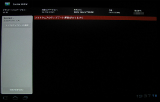 |  |
| 「東芝サービスステーション(Service Station)」の画面。すでに全アップデートを適用しているため、リストは空になっている | インストールされた「RZプレーヤー」「RZポーター」「RZライブ」 |
■ レグザリンクシェア設定を忘れずに
次はレグザサーバー側の事前準備。まず最前提として、3月14日に配信された最新アップデートを適用しておく必要がある。すでに放送波ダウンロードが実施されているため、24時間体制でタイムシフト録画を行なっている環境であれば、1日1回のメンテナンス時に自動適用されているはずだ。もし漏れている場合も、インターネット経由なら好きな時間に実施できる。
もう1つ、無線LANルータも必須だ。タブレットを本格的に使おうとお考えの方なら、インターネット回線とともに用意してあるはずだろう。本稿では、DBR-M190の内蔵無線LAN機能を使ってルータと接続し、各種の使用感を試している。
さて、レグザサーバーで設定する項目だが、リモコンの「設定」ボタンを押し、「ネット機能設定」→「外部連携設定」と進んだところにまとめられている。まず「レグザリンクシェア設定」では、任意のユーザー名およびパスワードを入力しておく。この値をタブレット側から入力することになるので覚えておこう。インターネット上のサーバーに登録するわけではないので、もし忘れても簡単に再設定できる。
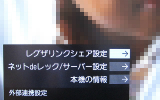 |  |
| レグザサーバー側で「レグザリンクシェア設定」を行なおう | ユーザー名とパスワードを設定しておく |
「ネットdeレック/サーバー設定」も必ず「使用する」にしておこう。ここでは「アクセス制限設定」も同時に行なえる。機器の判別に使われる値はLANのMACアドレス。一度でもネットワーク経由でレグザサーバーにアクセスしてきた機器のMACアドレスを収集しているらしく、リストのチェックボックスをオン/オフするだけで済む(つまり、MACアドレスを手入力する必要はない)。無線LANの暗号化などをきっちりと行なった上で、家族だけしか使わないことがはっきりわかっていれば、あえてアクセス制限しないという選択肢もあるだろう。
「ネットdeレック/サーバー設定」を「使用する」に設定すると、それと連動して「リモート電源オン設定」が「オン」に固定される。これによって、「オフ」にした場合よりも待機時消費電力量が若干増加するとのこと。しかし、リモートでレグザサーバーの電源をオンにできるようになる。この機能を使って実際にオンにしても、それはあくまでも内部的な電源オンのことのようで、レグザサーバー本体の電源ランプはオフ(オレンジ色)のままだった。
 |  |
| 「ネットdeレック/サーバー設定」では、アクセス機器の制限が可能 | MACアドレスをもとにしたアクセス制限が行なえる |
ちなみに、リモート電源オン機能はDBR-M190の内蔵無線LAN経由でも使用できる。この際は、AESやTKIP、WEPといった暗号化設定が必須。ただ、筆者の環境ではオンになったりならなかったり、イマイチ安定しなかった。アプリ上ではエラーメッセージが出るも、機器一覧を更新すると問題なくオンになっていることが分かったりと、とにかく一定しない。原因として考えられるのは、ルータ側の設定や相性、あるいは電波環境だろうか。時間と機器の都合上、検証を断念してしまったが、ルータの買い替えなどで改善するか、後々試してみようと思っている(ちなみに、現在使用しているルーターはバッファローのWZR-AGL300NH)。
■ タイムシフト番組も見られる! RZプレーヤー
ここまで準備すれば、あとはAT700上でのアプリ操作がメインとなる。まずは「RZプレーヤー」から見ていこう。レグザサーバー内に保存された録画番組を、AT700からワイヤレスで視聴するためのアプリだ。
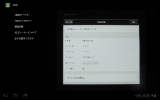 |
| まずは機器登録。この時、レグザサーバーに登録しておいたユーザー名とパスワードが必要になる |
ここでは最初に「機器登録」を行なう。レグザサーバーとAT700が同一ネットワークに接続していれば、レグザサーバーの名称が表示される。ここで、レグザサーバー側の「レグザリンクシェア設定」で指定しておいたユーザー名とパスワードを入れる。この時、チャンネル設定も選べるが、ほとんどの場合、レグザサーバー側の設定値が継承されるようなので、そのまま「完了」ボタンを押しても問題ないだろう。準備はこれで完了だ。
さて、RZプレーヤーを起動したら、機器を選択する。この際、レグザサーバーの電源が連動してオンになる。筆者含め、リモート電源オンができない場合は手動で入れておこう。あとは簡単。録画番組の一覧がズラーーッと並ぶので、タップして選択すれば再生がスタートする。通常録画番組に加え、タイムシフト番組もだ。なお、本当に初めてRZプレーヤーで映像再生するときは、インターネットを利用してのアクティベーション作業を行なう必要があるが、画面の指示に従ってOKボタンを押すだけとなっている。
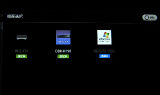 | 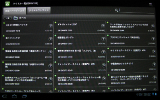 | 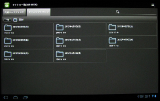 |
| 一度設定が終われば、あとは起動時に機器を選択するだけでOK | 通常録画番組の一覧。「タイムシフトマシン」のタブがあることも分かる | タイムシフト番組は、曜日別・チャンネル別にサーチ可能 |
筆者は通常、番組の録画品質を、通常録画については「AN(8.0)」、タイムシフト録画のほうを「AVC高画質(8.0)」に設定してある。放送波をそのまま無圧縮で保存する「DR」モードではないが、まったく問題なく再生できた。もちろん、タイムシフト録画実行中でも再生できる。その上で通常録画を1系統録画していても平気だった。
ただし、タイムシフト録画+W録(通常録画2系統同時)中はさすがに再生できないようだ。個人的な感想を言えば、レグザサーバーでは地上波6チャンネルを24時間体制で録画しているため、通常番組をW録をする機会はかなり少ない。この制限はあまり気にならないのではないか? と思う。ちなみに、RZプレーヤー使用中のレグザサーバーでは、通常録画番組およびタイムシフト番組ともに再生操作ができた。
RZプレーヤーのインターフェイスも、基本はバッチリ。一時停止、早送り、巻き戻し、スキップ、次/前チャプターといった操作が行なえる。ただし、ネットワーク再生ゆえの限界だろうが、何らかの操作をするごとに10~15秒前後のバッファリング待ち時間が発生する。その一方、スライドバーを操作しての再生位置の変更は、とても便利。例えば、2時間番組の最後のほう、1時間50分あたりからいきなり再生するという手順は、通常のリモコンだとなかなか面倒なので、重宝した。
また、RZプレーヤーからは再生画質の切り換えができる。DRモードで録画した通常番組であれば、以下の6つから選択できる。
・1,280×720 12.6Mbps
・1,280×720 4.2Mbps
・960×540 12.6Mbps
・960×540 4.2Mbps
・720×480 4.2Mbps
・640×360 1.6Mbps
タイムシフト番組の設定(再生)レートについてもほぼ同様。筆者の環境では、上図の12.6Mbpsという値が「8.4Mbps」に置き換わっていた。これは恐らく、タイムシフト録画の設定に依拠するとみられる。ちなみに、再生画質を落とせば、一時停止や早送りに伴うバッファリング待ち時間が短くなるかと思ったが、その影響はほとんど感じられなかった。ここはやはり、1,280×720ドットで楽しみたい。肝心の画質についてだが、露骨なコマ落ちなどはほとんどなく、かなり安定して見られた。
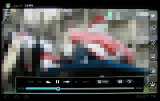 | 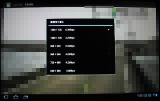 |
| 番組を再生しているところ | 再生画質の変更も可能。AT700の画面は1,280×720ドット表示のため、さすがに「640×360 1.6Mbps」ではアラが目立つ。できれば最高画質を選びたい |
もう1つ驚いたのが、再生位置の記憶(レジューム)だ。レグザサーバーで途中まで見ていた番組をRZプレーヤーで選択したところ、再生中断していた場所が引き継がれていた。これであれば、レグザサーバーのある居間で見た番組の続きを、自分の部屋にあるタブレットで簡単に見ることもできるだろう。再生中断処理が上手くいかなかったのか、再生位置を再現できないケースもまれにあるようだが、それでも便利だ。
このほかにも、プレーヤー上からTwitterの利用が可能。ツイートしたり、視聴中の番組のタイトルをもとにツイート検索したりできる。さらに、シーン頭出し情報をまとめた「タグリスト」の参照もできる。
■ 番組持ち出しができるRZポーター
続いては「RZポーター」を見ていこう。こちらはレグザサーバーで通常録画した番組を、無線LAN経由でタブレット側にコピーしておき、ネットワーク接続のない屋外などで視聴するためのアプリだ。タイムシフト録画分は、通常録画領域にダビングしてからでないと転送できない点に注意だ。
RZポーターを使うには、レグザサーバーでの録画時に一手間かける必要がある。まず、これから新規録画する番組については、録画設定の画面で「持出用録画」を行なうこととなる。これは通常視聴用の録画とはまったく別で、例えばBS番組を録画する場合、通常録画分と持出用録画分をW録する格好となる。
設定自体は難しくない。3月14日のアップデートでレグザサーバー側の録画設定画面が若干変更され、持出用録画に関する項目が追加された。録画品質についても「12.0」「8.0」「6.0」「4.0」「2.4」「1.5」の6種類から選択できる。
 |  |
| レグザサーバーの録画設定画面。3月14日のファームウェアアップデートによって変化した。「持出録画」の設定がまるまる追加されたのだ。1つの番組に対して「通常録画」「持出用録画」を行なうと、結果的にW録(2系統同時録画)となる | 持出用録画番組についても、録画レートなどが細かく設定できる |
この方法はオーソドックスではあるが、録画系統を2つ同時に使ってしまうのが難点といえば難点。ただし、持出用番組を新規に録画するため、ダビング10ルールの範囲内でタブレットに複数回転送できるメリットがある。
何らかの理由でW録できない、あるいは、タブレットに1回だけコピーできればいいという場合は、すでに録画済みの番組を持出用に変換するという手段がある。変換に時間がかかるが、録画後にタブレットへ番組持ち出しをしたいとなった時は、この手段を選ぶことになる。
変換作業はレグザサーバーの録画番組リストから行なう。複数の番組を一括指定し、順々に自動変換することも可能だ。そして変換にかかる時間だが、「AN(8.0)」設定で録った1時間番組を変換するのに平均25分前後といったところ。試した範囲では、変換後の録画レート設定を「4.0」「8.0」のどちらにしても変換時間に大差はなかった。
なお、持出用変換実行中は通常番組の再生、タイムシフト番組再生ともにできなくなる。また、通常録画は1系統のみ可能で、W録はできない。
 |  |
| 通常録画領域に保存した番組は、あとから持出用に変換できる。複数一括指定も可能 | 持出番組への変換中は、録画済み番組の再生やW録などができない |
こうやって準備した持出番組を、今度はAT700に転送する。まず、AT700でRZポーターを起動し、「ダビングON」を選択して待受状態にする。続いて、レグザサーバーの録画番組リストには、持出用番組が「持出」タブにまとめられているので、そこから目的の番組を選び、転送を開始しよう。この時、AT700のRZポーターを待受状態にしておかないと、そもそも転送先リストに表示されない。
転送にかかる時間は、録画品質によって大きく変わるようだ。前述の1時間番組の場合、録画品質「4.0」だと約15分、「8.0」だと約25分だった。ただし、転送速度は無線LANの速度にも依存すると思われる。筆者の場合、IEEE 802.11n(2.4GHz)対応のルータを使っているが、さらに電波の飛び具合でも変動するだろう。
転送中のレコーダ側動作制限は比較的ゆるく、通常番組再生、通常番組録画(1系統)、W録が可能なようだ。一方で、タイムシフト再生はできなかった。
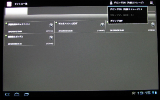 |  | 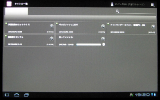 |
| 「RZポーター」をまず転送待受状態にする | 続いて、レグザサーバー側から転送を実行する必要がある | 番組転送には時間がかかる |
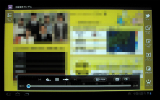 |
| RZポーターで再生しているところ。インターフェイスはRZプレーヤーとほぼ一緒 |
転送が終われば、あとの操作感はRZプレーヤーとほぼ同等。ネットワーク再生ではないため、早送りや巻き戻しに伴うバッファリング待ち時間もない。お気に入りの番組を長期に渡って見続けたい場合は、RZポーターへ転送したほうがいい。
もちろん、ストレージ容量もそれなりに要求される。録画レート「8.0」の1時間番組だと、だいたい3.5GB程度の容量になる。AT700の画面表示能力を考えれば「8.0」を選びたいが、より多くの番組を持ち歩きたいときや転送時間を短くしたい場合は、それ以下の録画レートを選ぶことになるだろう。
また、持出用番組の準備(録画・変換)と転送は、それなりに時間がかかる。深夜番組を録画しておき、朝出かける前にタブレットへ転送するといったシーンを考えると、やはり通常録画と持出番組録画を同時に行なうのが必須といえる。また、転送作業実行時にレグザサーバーとタブレット(AT700)を両方とも操作しなければならないのも、気になる点だ。
■ タブレットがテレビ代わりに! RZライブ
「RZライブ」は、レグザサーバーで受信している放送中番組を、タブレット上でリアルタイム視聴するためのアプリだ。テレビのない部屋でも、AT700があればスポーツの生中継などを遠慮なく楽しめる。
こちらの設定方法もRZプレーヤーとほぼ同じ。初回に機器登録を行なえば、あとはチャンネルを選ぶだけ。現在放送中の番組および次番組のリストも同時にチェック可能だ。ただし、通常の番組表まではさすがに用意されていない。
さて、RZライブ使用中のレコーダ側動作制限だが、タイムシフト録画と通常録画1系統の同時実行は問題ない。しかしW録はさすがに無理なようだ。レグザサーバー側での通常番組再生、タイムシフト番組再生はともに可能だった。
 |  |
| 「RZライブ」。番組転送の準備なども必要ないため、操作感はRZプレーヤーと極めて似ている | 「RZライブ」への配信中は、レグザサーバー側でもステータスが表示される |
■ 番外編~実はREGZAタブ以外でも使える? ARROWS Tabで録画番組視聴
これまではレグザサーバー/タブレットの組み合わせ。もう一点気になるのが、他社のタブレットではどうなのか? ということだ。RZライブの放送番組視聴やRZポーターの番組転送などは東芝独自の機能拡張を行なっているため、レグザタブレット以外の端末では利用できない。だが、RZプレーヤーの「録画番組のホームネットワーク内再生」というは比較的普及した技術をベースにしているからだ。
地上波で放送されるテレビ番組などをネットワーク経由で視聴する場合は、サーバー、クライアント機器ともに著作権保護技術のDTCP-IPをサポートすることが前提となる。今回紹介したレグザサーバー、レグザタブレットも例外ではない。では逆に、DTCP-IP対応したタブレットであれば、必ずしも東芝製でなくても視聴できるのではないか?
そこで、AV Watch編集部にあった富士通製のAndroidタブレット「ARROWS Tab Wi-Fi」をお借りしてみた。これには、DTCP-IP対応のクライアントアプリ「DiXiM Player」がプリインストールされている。デジタル放送録画番組をネットワーク再生という点では「RZプレーヤー」によく似た機能のアプリで、検証にはうってつけだ。
結論から言うと、まったく問題なく視聴できてしまった。レグザリンクシェア設定でパスワードを入力したりする必要があるため、さすがに難しいかと思ったが、想像以上にあっけなく見られた。事前の機器セットアップも必要なく、アプリを立ち上げるといきなり「DBR-M190」の名称が表示され、あとは順にタップしていくだけという簡単さ。当然、これらはメーカーサポート外のため、すべての環境で再現できるとは限らないが、DTCP-IP対応機器をお持ちの方ならぜひ試してみるべきだ。
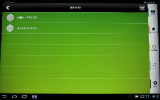 | 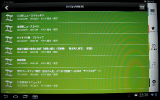 |  |
| 「ARROWS Tab Wi-Fi」の「DiXiM Player」でレグザサーバーを参照したところ。タイムシフト領域もしっかり認識されている | タイムシフト領域に保存された番組の一覧 | 通常録画番組ももちろん見られる |
視聴できる番組にも特に制限はない様で、通常録画領域、タイムシフト領域どちらに保存した番組も見ることができた。DRモード、AVCモードどちらで録画しているかも問わないようだ。
 |
| 再生画面。機能はRZプレーヤーと微妙に異なるが、普段の視聴で困る部分はほとんどない(再生ボタンは画面ど真ん中に表示されている) |
とはいえ、プレーヤーが違う以上、細部には違いがある。まず、リモートでの電源オンはできない。映像再生レートの変更も、そもそもメニューがないため不可能。Twitter連携や東芝独自機能であるタグリストにも非対応だ。しかし、映像を見るだけであれば、それほど不満を感じないのも事実だ。
残念なのは、Android搭載タブレットやスマートフォンのすべてがDTCP-IP対応プレーヤーアプリをプリインストールしているわけではないということだ。Google Playにおけるプレーヤーアプリの単体販売も行なわれていないので、Android端末の購入を検討している人は、このDTCP-IP対応プレーヤーの有無を確認しておきたい。
さらに余談となるが、筆者が所有している東芝製テレビ「37Z9000」もDTCP-IP対応だ。実は3月14日のアップデート以来、録画機器一覧にレグザサーバーの名称が表示されるようになっていて「もしや……」とは思っていたものの、実際に番組名の選択までいくと「指定のファイルは再生できません」と表示され、疑問に思っていた。
今回、いろいろ検証してみた中で、これにもハッキリした答えが出た。要は「DRモードで録画した番組なら37Z9000でも見られる」ということ。筆者のレグザサーバーは通常録画、タイムシフト録画ともAVCモードに設定していたので、再生できなかったのだ。通常録画時にDRで録画すれば、37Z9000からも再生できた。
 |  |
| 東芝製テレビ「37Z9000」からもレグザサーバーの存在が確認できる | どうやらAVC形式で録画した番組は視聴不可。ただしDR形式の番組はまったく問題なく見られる(このリスト内では『笑っていいとも!』だけがDR形式。もう少しわかりやすくエラーメッセージを表示してほしいところだ) |
■ タブレット連携でレグザサーバー真価発揮。無線LAN設定を見直せば安定性改善?
 |
| OS側設定で、Wi-Fiへの接続を極力維持すると接続安定性が高まる……ような気がした |
以上、レグザサーバーのアップデートによって利用可能になったレグザAppsコネクトの詳細を見てきた。個人的な印象ではあるが、テレビを積極的に見る人が2人以上いる世帯ではとてつもない真価を発揮するのではないか、と感じた。
筆者が同居する両親は、そもそも熱心にテレビを見ない。チャンネル選択権は筆者が独占的に握っているという状況だ。レグザサーバーを導入して3カ月経ったころに初めて、「アド街ック天国録れてたら見たいんだけど」と言われ、筆者も「どうぞどうぞ」と返すくらいの余裕がある。
しかし、お子さんのいる家庭ともなるとそうはいかないだろう。テレビ1人1台時代となって久しいが、レコーダはまだまだ不足気味なはずだ(ましてやレグザサーバーが子供部屋にあるとも考えづらい)。そんなときにRZプレーヤー、RZライブがあれば、見たい番組を分散できる。ケンカの種も一つ減ることだろう。
こういう状況もあって、筆者の場合、レグザAppsコネクトの必要性は正直言って薄い。しかし、市中に流通するスマートフォンやタブレットがことごとくレグザAppsコネクト対応となれば話はまた変わってくると思う。特に、より安価な端末がリリースされたり、iPhone/Android用の汎用版アプリが出れば、驚くような使い方がでてくるだろう。ぜひ東芝には対応端末の拡大を切望したい。
もう1つ、接続性に関してもさらなる改善を期待したい。今回、レグザサーバーも含めて無線LAN化している影響もあってか、動作安定性という意味では苦心した場面が多かった。リモート電源オン処理中に反応が返ってこなかったり、アプリを切り換えてから復帰すると何事もなかったかのようにリモート再生できたりと、いろいろな現象に遭遇してしまった。
ただし、一度再生が始まってしまえば、あとは至極快適。途中で再生が止まってしまうようなことはほとんどなかった(電波の到達範囲外へ移動してしまった場合は除く)。それよりは機器がリストに表示されないといったトラブルが中心だ。
これに関する根本的な解決策は見つからなかったが、1つ有望な策になりそうなのが、タブレット側の無線LAN接続をスリープ中でも継続する設定にしてみることだ。筆者の環境では、これによって接続安定性が向上した感がある。これから考えると、やはりネットワーク設定面での試行錯誤が必要かもしれない。
この設定を行なうと、当然ながらタブレットの消費電力が猛烈に増える。だが、AT700は3G接続がないため、基本的には屋内での運用が中心だと思う。こまめに充電するか、OS側のWi-Fi設定を場面に応じて切り換えることも試してみてほしい。
(2012年 4月 17日)
[ Reported by 森田秀一 ]